Übergänge anwenden
Übergänge sind visuelle Effekte, die zwischen dem Ende eines Clips und dem Anfang eines anderen hinzugefügt werden. Verwenden Sie Übergänge, um Änderungen in der Erzählung eines Videos anzuzeigen oder um zwischen Video und Standbildern zu wechseln.
Zum Hinzufügen von Übergängen zwischen Bildern oder Videos:
- Nachdem Sie einen oder mehrere Clips auf der Timeline platziert haben, wählen Sie das Bedienfeld Übergänge.
- Wählen Sie im Bedienfeld Übergänge einen Übergang aus und ziehen Sie ihn an den Anfang oder das Ende des Clips auf der Zeitachse. Wenn Sie den Übergang ziehen, wird ein Indikator über der Seite des Clips angezeigt, an der er einrastet.

Wenn Sie einen Übergang am Ende eines einzelnen Clips hinzufügen und dann versuchen, einen zweiten Clip hinzuzufügen, ist der Übergang nur am Ende des ersten Clips sichtbar und wird im zweiten Clip überhaupt nicht angezeigt.
Ausrichtung:
Es gibt 3 Arten der Übergangsausrichtung: Überlappung, Präfix und Postfix:
- Überlappung: Die Überlappung platziert den Übergang direkt in der Mitte und verteilt ihn gleichmäßig auf das Ende des ersten Clips und den Anfang des zweiten.
- Präfix: Das Präfix platziert den Übergang direkt vor dem zweiten Clip, so dass während des Übergangs mehr vom ersten Clip zu sehen ist und nichts vom zweiten.
- Postfix: Postfix platziert den Übergang direkt nach dem ersten Clip und zeigt während des Übergangs mehr vom zweiten und nichts vom ersten Clip an.
Eingeschnittene Rahmen einschließen:
- Wenn Sie einen Übergang zwischen einem oder zwei Clips anwenden, bei denen Frames beschnitten wurden, aktivieren Sie die Option Beschnittene Frames einschließen, um die beschnittenen Frames in den Übergang einzubeziehen.
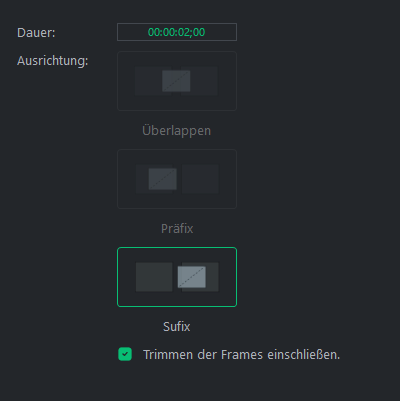
So löschen Sie einen Übergang:
- Klicken Sie mit der rechten Maustaste auf den Übergang auf der Zeitachse und wählen Sie Löschen.
- Wählen Sie den Übergang auf der Zeitachse aus und drücken Sie die Taste Löschen.
- Wählen Sie den Clip auf der Timeline aus und klicken Sie auf die Schaltfläche Löschen
 .
.
So ändern Sie die Dauer eines Übergangs:
Es gibt drei Möglichkeiten, die Dauer einer Transition zu ändern:
- Klicken Sie auf den Rand des Übergangs in einem Clip und ziehen Sie ihn, um die gewünschte Dauer festzulegen.
- Klicken Sie auf die Dauerzahl und ziehen Sie nach links oder rechts, um die Dauer des Übergangs zu erhöhen oder zu verringern.
- Doppelklicken Sie in das Feld und geben Sie die gewünschte Dauer ein.
Um von einem Übergang zu einem anderen zu wechseln:
- Wählen Sie einen anderen Übergang als den, der sich bereits zwischen Ihren Clips befindet. Ziehen Sie sie über Ihren alten Übergang, um ihn zu ersetzen.